※本ページにはプロモーション(広告)が含まれています

毎日iPhoneを利用していると、何だか動作が重いと感じることも多いのではないでしょうか。処理速度の速さが求められるオンラインゲームなどをプレイしていると、少しの重さが命取りとなることもあります。
iPhoneの動作が重い時は、いくつかの原因が存在します。その原因を解消することで、iPhoneの動作は軽くなり快適に使うことが出来るようになります。そこで、iPhoneの動作が重い時の原因と、iPhoneの処理速度に直結する「メモリ」を開放する6つの方法について、ご紹介致します。
この記事のまとめ
この記事のまとめ
iPhoneの動作が重くなる3つの原因

それでは、iPhoneの動作が重くなってしまう原因について見ていきましょう。原因は様々考えられますが、代表的な原因を3つに絞ってご紹介致します。
1. ネットワークが遅い
safariでネットサーフィンをしていたり、TwitterやInstagramを見ていてiPhoneが重いと感じたりしたら、接続しているネットワークが原因ということが考えられます。
接続しているWi-Fiのアクセスポイントが遠くにあり電波が悪いことや、モバイルネットワークの電波が悪いということがあります。Wi-Fiに接続している状態で動作が重いと感じたら、接続しているSSIDを確認してみて下さい。
よく見ると、いつも接続しているWi-Fiとは別のWi-Fiに接続されているかも知れません。また、SSIDが「a」に接続されているのか「g」に接続されているのかも確認して下さい。
この「a」と「g」は、使用している周波数の違いを表しています。「a」は5GHz帯、「g」は2.5GHz帯を使用しています。そしてiPhoneが自動的に接続しているのは、「g」の可能性があります。
それは、「g」の方が障害物に強いという特性を持っていて接続しやすいためです。しかしながら「g」は「a」に比べると速度が遅いという特性も同時に持っています。
そのため、お使いのiPhoneが一体どちらに接続されているのかを確認して、もし「g」に接続されている場合は「a」に接続しましょう。
2. メモリの残高が少ない・足りない
続いて考えられる原因は、iPhoneのメモリ容量が足りなくなっていることです。メモリは、iPhoneでアプリを使ったりiOSを動かす時に使用します。よく例えられるのは、「メモリは仕事を処理するためのデスクである」という表現です。
内部ストレージやiCloud等のクラウドストレージが本棚とするならば、メモリはデスクです。いくつも並行して仕事を処理する際、デスクの面積が少なければ仕事は捗りません。人間であれば一つずつ処理を行うという選択を行いますが、iPhoneは並行して処理を行うため、デスクは大きければ大きいほどいいのです。
そのため、メモリが少なくなると一つあたりの仕事の効率が悪くなり、結果としてiPhoneの動作が重いという症状を引き起こします。こうした場合は、ユーザーが設定を変更したりメモリを開放するための操作をしたりすることで、症状が改善します。
3. バッテリーの劣化
最後に考えられる原因は、バッテリーの劣化です。バッテリーの劣化がiPhoneの動作に直結している訳ではありませんが、以前Appleは、意図しないシャットダウンについて修正を加えたという発表を行いました。
意図しないシャットダウンは、バッテリーが劣化して性能が低下した状態であったり、電力の供給がうまく行えない状態になっていたりする時に発生します。こうしたバッテリーによる突然のシャットダウンを防ぐために、古くなったバッテリーを搭載しているiPhoneに対してはCPU性能を下げる仕様となっています。
そのため、バッテリーが劣化した状態だとiPhoneの動作が重くなります。
アプリ「システムステータスライト」でメモリの利用状況を確認
「システムステータスライト」は、iPhoneのメモリやCPU、バッテリーなどの利用状況を確認することができるアプリです。
このアプリを活用することによって現在のメモリの利用状況が何%程度なのかを視覚化して確認することができるようになり、メモリ解放の必要性や各施策の効果を計測することができます。
無料アプリとなっておりますので、現在のメモリの利用状況を知りたい方はぜひお試し利用してみてください。
iPhoneのメモリを解消する6つの方法
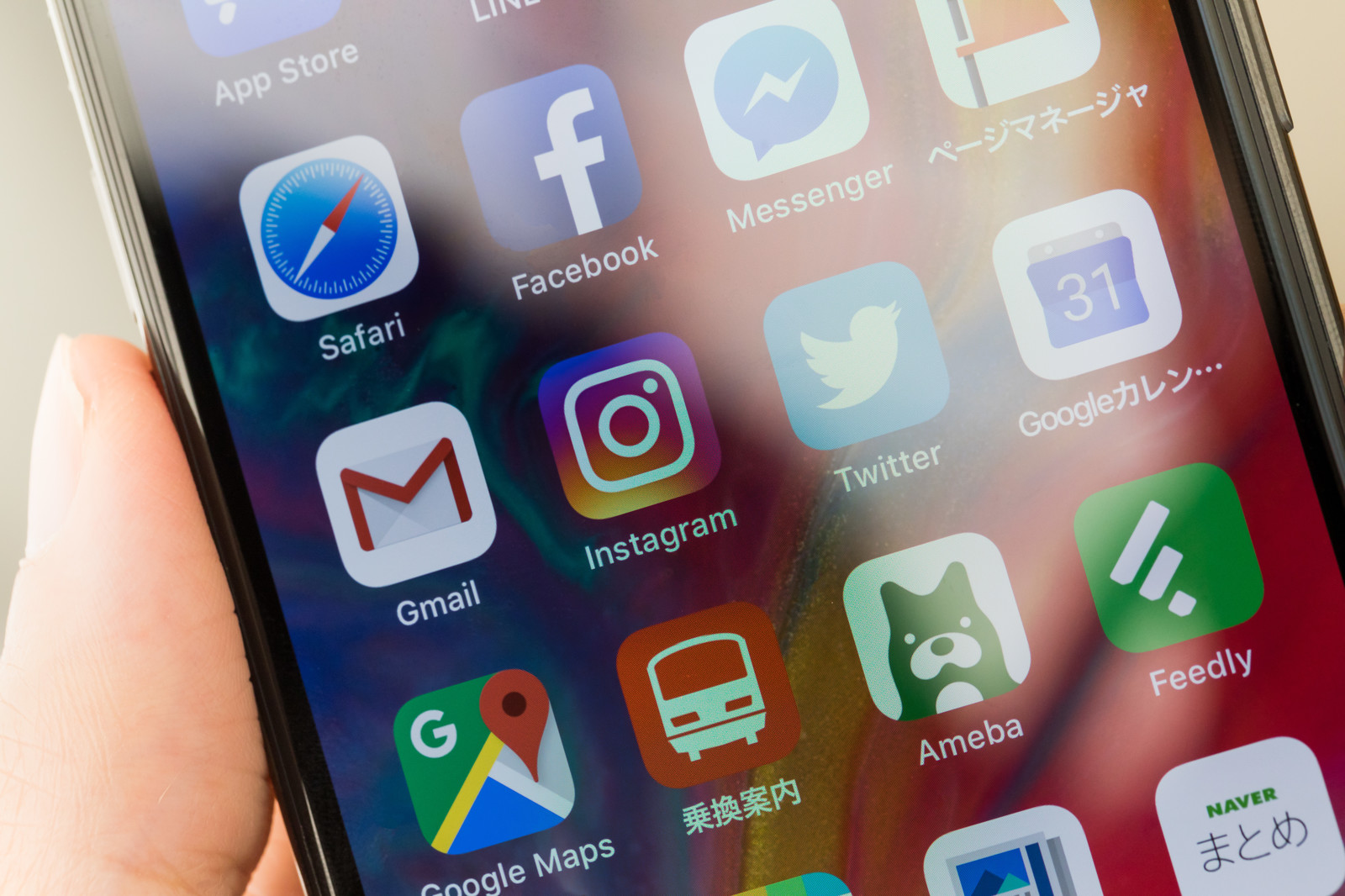
それでは、iPhoneの動作が重い時の原因で取り上げた「メモリの残高が少ない・足りない」の状態を解消するための6つの方法について見ていきましょう。iPhoneの動作が重いと感じた時は、これからご紹介する方法を試すことで動作が軽くなる可能性が高いです。
1. 再起動する
まずはiPhoneの再起動を試してみましょう。これはパソコンでも同じことが言えますが、一度iPhoneの電源を切ることでこれまで行っていた仕事を完全に停止することになります。
複数のアプリを同時に起動している場合、iPhoneのメモリが足りなくなっていてもアプリからの処理要求が止めどなく来るため、iPhoneは何から処理をしたら良いのか分からなくなりフリーズしてしまうことがあります。
そのため、iPhoneを再起動することで一度その状態をリセットすることが出来ます。
2. Appのバックグラウンド更新をオフにする
iPhoneは、iOS7からWi-Fiやモバイルネットワークに接続している間、アプリを自動的に最新のものに更新してくれるようになりました。この機能は、アプリの更新をユーザーで管理しなくても良くなるため非常に便利な機能の一つです。
しかしその反面、意図しないところでiPhoneの動作を司るメモリを消費してしまうため、iPhoneの動作が重くなることがあります。iPhoneの動作を軽くするためには、アプリの更新についてはユーザーで管理を行うこととして、「APPのバックグラウンド更新」をOFFの設定にしてみて下さい。
このON/OFFは、設定アプリの「一般>Appのバックグラウンド更新」から設定を行うことが出来ます。全てのアプリのバックグラウンド更新をOFFにすることが出来る上、アプリごとにON/OFF切り替えを行うことも可能です。
3. 「視差効果を減らす」をオンにする
「視差効果」とは、iPhoneの画面や画面切り替えをキレイに映し出してくれる機能のことを指します。これをONにすることで、アイコンやユーザインタフェースの動きを減らしてくれるのです。
しかしながら、これをONにしているとやはりメモリを消費することになります。グラフィックスを鮮やかに表現するためには、それだけのメモリ容量が必要となります。
視差効果を減らすには、「設定>一般>アクセシビリティ>視差効果を減らすをタップ」 の順で設定を行うことが出来ます。
次ページ:「メモリを減らす方法4つ目」
1 2
 minto.tech スマホ(Android/iPhone)・PC(Mac/Windows)の便利情報をお届け! 月間アクセス160万PV!スマートフォン、タブレット、パソコン、地デジに関する素朴な疑問や、困ったこと、ノウハウ、コツなどが満載のお助け記事サイトはこちら!
minto.tech スマホ(Android/iPhone)・PC(Mac/Windows)の便利情報をお届け! 月間アクセス160万PV!スマートフォン、タブレット、パソコン、地デジに関する素朴な疑問や、困ったこと、ノウハウ、コツなどが満載のお助け記事サイトはこちら!
